உங்கள் வைஃபை கடவுச்சொல்லை ஒருவருடன் பகிர்ந்து கொள்ள விரும்புகிறீர்கள், ஆனால் அது என்ன என்பதை நினைவில் கொள்ள முடியவில்லையா? அல்லது உங்கள் ஐபோனில் முன்பு இணைக்கப்பட்ட வைஃபை கடவுச்சொல்லைக் காண விரும்புகிறீர்களா? சரி, நீங்கள் கடவுச்சொல்லை மறந்துவிட்டாலும் அல்லது மற்றவர்களுடன் பகிர்ந்து கொள்ள விரும்பினாலும், நீங்கள் எப்படி முடியும் என்பதற்கான விரிவான வழிகாட்டி இங்கே உங்கள் ஐபோனில் மறைக்கப்பட்ட வைஃபை கடவுச்சொல்லைப் பார்த்து மீட்டெடுக்கவும் .
தொடர்புடைய | உங்கள் Android சாதனத்தில் வைஃபை கடவுச்சொல்லை எப்படி அறிவது
ஐபோனில் உங்கள் வைஃபை கடவுச்சொல்லை மீட்டெடுக்கவும்
பொருளடக்கம்
1] பிற ஐபோன் பயனர்களுடன் வைஃபை கடவுச்சொல்லைப் பகிரவும்
உங்கள் வைஃபை கடவுச்சொல்லை நண்பர்கள் மற்றும் குடும்பத்தினருடன் பகிர்ந்து கொள்ள விரும்பினால், உங்கள் ஐபோனிலிருந்து அவர்களின் ஐபோன் அல்லது ஐபாட் வரை எளிய கிளிக்கில் எளிதாக செய்யலாம். இதைச் செய்ய, கீழே கொடுக்கப்பட்டுள்ள படிகளைப் பின்பற்றவும்.
நீங்கள் தொடங்குவதற்கு முன், பின்வரும் விஷயங்களைக் கட்டுக்குள் வைத்திருங்கள்:
- இரண்டு சாதனங்களும் iOS / iPadOS இன் சமீபத்திய பதிப்பை இயக்குகின்றன என்பதை உறுதிப்படுத்தவும்.
- சாதனங்கள் அருகில் இருக்க வேண்டும், வைஃபை மற்றும் புளூடூத் இயக்கப்பட்டிருக்கும்.
- உங்கள் iCloud மின்னஞ்சல் முகவரி அவர்களின் சாதனத்தில் சேமிக்கப்பட்டுள்ளதா என்பதை உறுதிப்படுத்தவும், அவை உங்களுடையது.

- உங்கள் ஐபோனைத் திறக்கவும் (அதில் இருந்து நீங்கள் கடவுச்சொல்லைப் பகிர விரும்புகிறீர்கள்) மற்றும் ஏற்கனவே இல்லையென்றால் அதை வைஃபை நெட்வொர்க்குடன் இணைக்கவும்.
- உங்கள் குடும்பம் அல்லது நண்பரின் ஐபோனில், செல்லுங்கள் வைஃபை அமைப்புகள் நீங்கள் இணைக்க விரும்பும் வைஃபை நெட்வொர்க்கைத் தேர்ந்தெடுக்கவும்.
- உங்கள் கடவுச்சொல்லைப் பகிர விரும்புகிறீர்களா என்று கேட்கும் ஐபோனில் பாப்-அப் பார்க்க வேண்டும்.
- கிளிக் செய்யவும் கடவுச்சொல்லைப் பகிரவும் .
- உங்கள் வைஃபை கடவுச்சொல் இப்போது உங்கள் நண்பரின் ஐபோனுக்கு அனுப்பப்படும், மேலும் அவர்களின் ஐபோன் தானாகவே உங்கள் வைஃபை நெட்வொர்க்குடன் இணைக்கப்படும்.
- தட்டவும் முடிந்தது உங்கள் ஐபோனில்.
ஒரு ஐபோனிலிருந்து இன்னொருவருக்கு வைஃபை கடவுச்சொல்லைப் பகிர அல்லது மீட்டெடுக்க இந்த முறையைப் பயன்படுத்தலாம். உங்கள் ஐபோனில் அமைவு அனிமேஷனை நீங்கள் காணவில்லை எனில், இரு சாதனங்களையும் மறுதொடக்கம் செய்து மீண்டும் முயற்சிக்கவும்.
2] உங்கள் தனிப்பட்ட ஹாட்ஸ்பாட்டின் கடவுச்சொல்லை சரிபார்க்கவும்
பூர்வீகமாக, இணைக்கப்பட்ட வைஃபை நெட்வொர்க்குகளின் கடவுச்சொற்களை நேரடியாகக் காண iOS உங்களை அனுமதிக்காது. இருப்பினும், நீங்கள் தனிப்பட்ட ஹாட்ஸ்பாட்டைப் பயன்படுத்துகிறீர்கள் அல்லது மற்றொரு ஐபோனிலிருந்து ஹாட்ஸ்பாட்டுடன் இணைக்கப்பட்டிருந்தால், கீழேயுள்ள படிகளைப் பயன்படுத்தி வைஃபை கடவுச்சொல்லை எளிதாகக் காணலாம்.



- திற அமைப்புகள் ஹாட்ஸ்பாட் மூலம் ஐபோன் பகிர்வு தரவு இணைப்பில்.
- இங்கே, கிளிக் செய்யவும் தனிப்பட்ட ஹாட்ஸ்பாட் .
- அடுத்த திரையில், வைஃபை கடவுச்சொல் புலத்தில் வைஃபை கடவுச்சொல்லைக் காண்பீர்கள்.
இந்த கடவுச்சொல்லை உங்கள் தனிப்பட்ட ஹாட்ஸ்பாட்டில் சேர மற்றவர்களுடன் பகிரலாம். அல்லது பிறரின் ஐபோனிலிருந்து கடவுச்சொல்லைப் பயன்படுத்தி மற்றவர்களின் ஹாட்ஸ்பாட்களுடன் இணைக்கலாம். உங்கள் விருப்பத்தின் அடிப்படையில் கடவுச்சொல்லை மாற்றலாம்.
3] திசைவி அமைப்புகளைப் பயன்படுத்தி வைஃபை கடவுச்சொல்லை அறிந்து கொள்ளுங்கள்
உங்கள் ஐபோனில் மறக்கப்பட்ட வைஃபை கடவுச்சொல்லைக் கண்டுபிடிக்க அல்லது மீட்டெடுப்பதற்கான முழு ஆதார வழி திசைவி அமைப்புகளைப் பயன்படுத்துகிறது. திசைவி உள்ளமைவு பக்கத்திலிருந்து பிணைய விசையை நீங்கள் எவ்வாறு அறிந்து கொள்ளலாம் என்பது கீழே.



- செல்லுங்கள் வைஃபை அமைப்புகள் உங்கள் ஐபோனில்.
- தட்டவும் “ நான் ”நீங்கள் இணைக்கப்பட்ட வைஃபை நெட்வொர்க்கிற்கு அடுத்த ஐகான்.
- அடுத்த திரையில் இருந்து, திசைவியின் ஐபி முகவரியைக் கவனியுங்கள், இது 192.168.0.x போன்றது.
- இப்போது, உங்கள் ஐபோனில் உலாவியைத் திறந்து, URL பட்டியில் ஐபி முகவரியை உள்ளிடவும்.
- கன்சோலில் உள்நுழைய உங்கள் திசைவியின் பயனர்பெயர் மற்றும் கடவுச்சொல்லைப் பயன்படுத்தவும். நீங்கள் இதை ஒருபோதும் மாற்றவில்லை என்றால், திசைவி கையேட்டில் அல்லது திசைவியின் ஸ்டிக்கரில் இயல்புநிலை பயனர்பெயர் மற்றும் கடவுச்சொல்லை சரிபார்க்கவும்.

- நீங்கள் பொதுவாக வைஃபை கடவுச்சொல்லைக் காணலாம் வயர்லெஸ் அமைப்புகள் தாவல். ஆனால் உங்கள் திசைவியின் தயாரிப்பு மற்றும் மாதிரியின் அடிப்படையில் படிகள் மாறுபடலாம்.

மடக்குதல்
உங்கள் ஐபோனில் வைஃபை கடவுச்சொல்லைக் கண்டுபிடித்து மீட்டெடுப்பதற்கான மூன்று விரைவான வழிகள் இவை. கடவுச்சொற்களை வயர்லெஸ் முறையில் அருகிலுள்ள ஐபோன்களுடன் பகிர்வதுதான் நான் அதிகம் பயன்படுத்துகிறேன். இருப்பினும், நீங்கள் சரியான கடவுச்சொல்லை விரும்பினால், திசைவி அமைப்புகளைப் பார்வையிடுவதன் மூலம் அதைச் செய்யலாம். ஜியோ ஃபைபர் அல்லது ஏர்டெல் எக்ஸ்ட்ரீம் ஃபைபர் பயனர்கள் அந்தந்த பயன்பாடுகளிலிருந்து கடவுச்சொல்லை நிர்வகிக்கலாம்.
மேலும், படிக்க- MyJio பயன்பாட்டைப் பயன்படுத்தி JioFiber வைஃபை SSID பெயர் மற்றும் கடவுச்சொல்லை மாற்றுவது எப்படி
பேஸ்புக் கருத்துரைகள்உடனடி தொழில்நுட்ப செய்திகளுக்கும் நீங்கள் எங்களைப் பின்தொடரலாம் கூகிள் செய்திகள் அல்லது உதவிக்குறிப்புகள் மற்றும் தந்திரங்கள், ஸ்மார்ட்போன்கள் மற்றும் கேஜெட்டுகள் மதிப்புரைகளுக்கு சேரவும் கேஜெட்டுகள் தந்தி குழு அல்லது சமீபத்திய மதிப்பாய்வு வீடியோக்களுக்கு குழுசேரவும் கேஜெட்டுகள் யூடியூப் சேனலைப் பயன்படுத்துங்கள்.






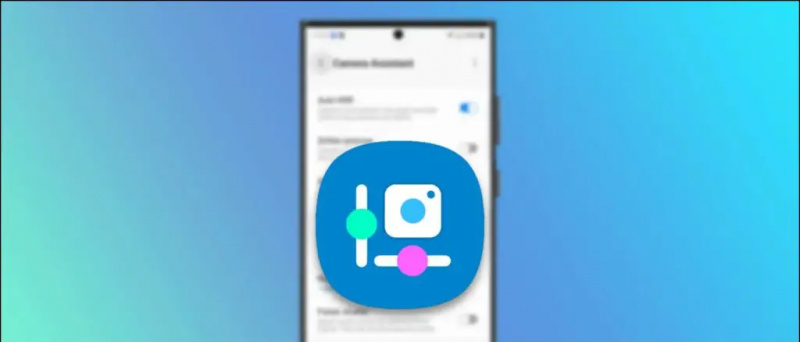



![iOS 17 இல் தொடர்பு போஸ்டர்களை அமைப்பது மற்றும் தனிப்பயனாக்குவது எப்படி [4 படிகளில்]](https://beepry.it/img/other/A4/how-to-set-customize-contact-posters-on-ios-17-in-4-steps-1.jpg)
